win10系统安装软件提示发现威胁
Win10是我们最常用的计算机系统,深受广大用户的喜爱。不知道小伙伴们有没有遇到过这种情况:我们用“注册机”来安装软件,但是Win10系统的“病毒隔离”功能却把该“注册机”误认为病毒来对抗,给我们造成了不少困扰。那么,怎么关闭win10系统自带的病毒隔离呢?今天,我们就来一起解决这个难题。
具体如下:
1. 设置,打开电脑,先右击屏幕左下方的“开始”菜单按钮,接着,请左击图中框框内的“设置”选项。
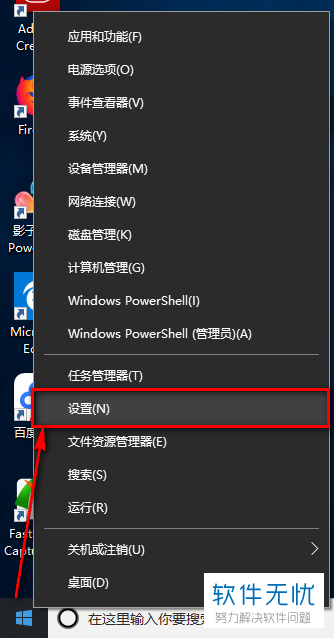
2. 第二步,这时屏幕中出现了新的界面,请大家选择其中的“更新和安全”这一项。
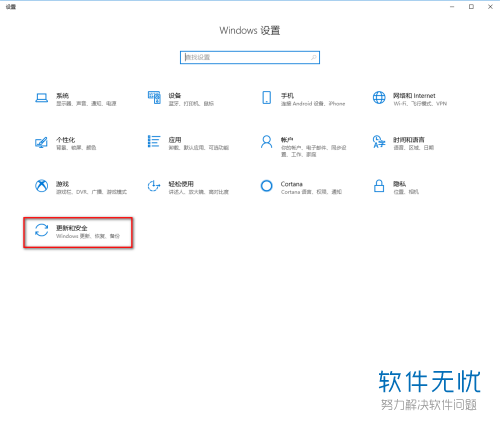
3. 第三步,在新打开的“设置”界面中选择“Windows 安全”选项。
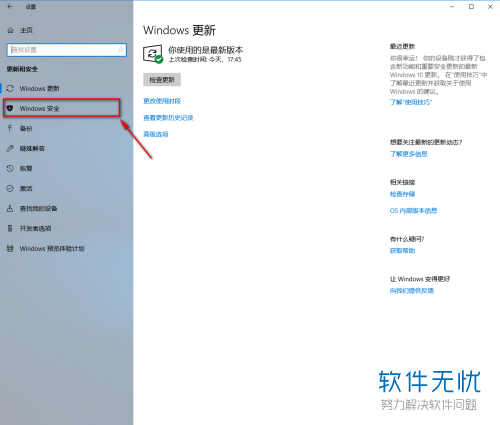
4. 第四步,请小伙伴们选择屏幕右侧的“病毒和威胁防护”这一项。
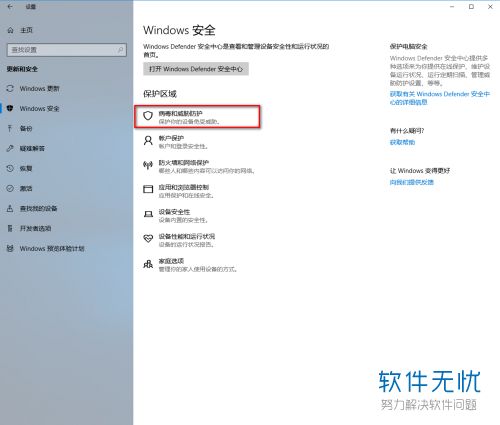
5. 第五步,接下来,我们要做的是选择“病毒和威胁防护设置”按钮。
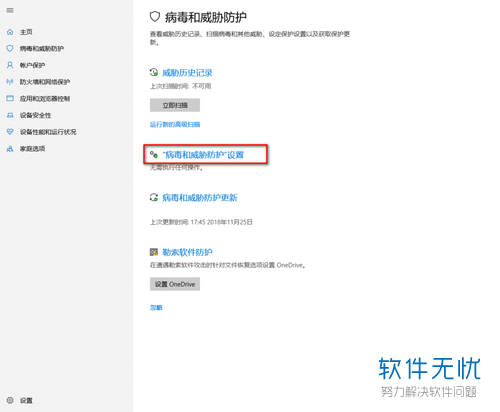
6. 第六步,在新出现的界面中找到“实时保护”,你会发现在它的下面有一个开关按钮,请点击这个按钮,把此功能关闭即可。
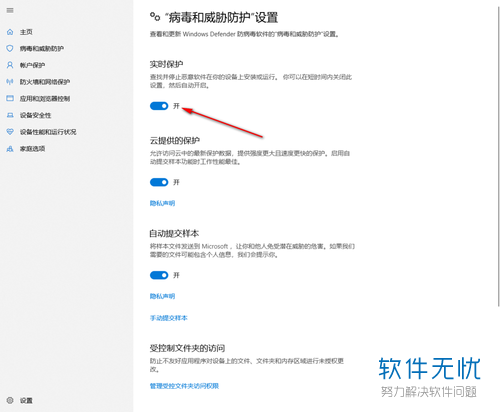
7. 最后,小编提醒大家哦,“病毒隔离”功能能保护计算机系统,所以安装完注册机后,别忘记再把此功能打开。
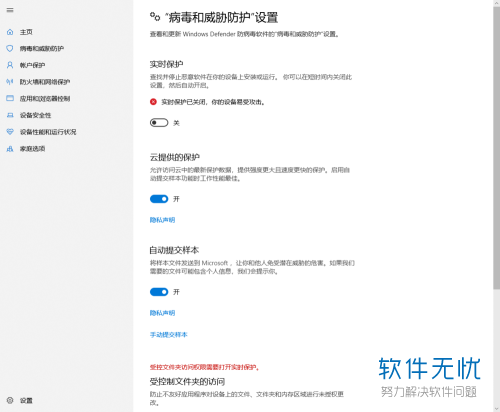
以上就是关闭win10系统自带的病毒隔离的方法。
分享:
相关推荐
- 【win10】 Win10系统安装软件提示"此应用无法在电脑上运行"怎么办? 07-11
- 【其他】 Win10系统安装失败提示错误代码0x80070017的原因及解决方法 07-04
- 【其他】 Win10系统运行软件提示丢失LIBEAY32.DLL解决方法 05-05
- 【其他】 win10系统安装Office2010提示错误1935怎么办?win10安装Office2010失败的解决方法 06-29
- 【win8】 Win8系统安装软件提示错误代码0×80004005如何解决 06-08
- 【win10】 Win10系统安装CAD提示无法激活怎么解决 05-14
- 【win10】 Win10系统安装失败提示错误0x80070017的解决方案 07-04
- 【windows10】 windows10系统安装软件提示2503.2502错误如何解决 10-23
- 【其他】 win10系统安装sqlserver2008提示应用可能无法正常工作的原因及两种解决方法 08-14
- 【其他】 Win7系统安装软件提示Nsis Error怎么解决? 06-22
本周热门
-
iphone序列号查询官方入口在哪里 2024/04/11
-
番茄小说网页版入口免费阅读 2024/04/11
-
b站在线观看人数在哪里 2024/04/17
-
小鸡宝宝考考你今天的答案是什么 2024/04/19
-
蚂蚁庄园今日答案 2024/04/19
-
抖音巨量百应登录入口在哪里? 2024/04/11
-
微信表情是什么意思 2020/10/12
-
微信文件传输助手网页版网址 2024/04/19
本月热门
-
iphone序列号查询官方入口在哪里 2024/04/11
-
小鸡宝宝考考你今天的答案是什么 2024/04/19
-
番茄小说网页版入口免费阅读 2024/04/11
-
b站在线观看人数在哪里 2024/04/17
-
蚂蚁庄园今日答案 2024/04/19
-
WIFI万能钥匙如何自动打开数据网络 2023/09/19
-
百度地图时光机在哪里 2021/01/03
-
192.168.1.1登录入口地址 2020/03/20
-
输入手机号一键查询快递入口网址大全 2024/04/11
-
抖音网页版登录入口 2024/04/17














